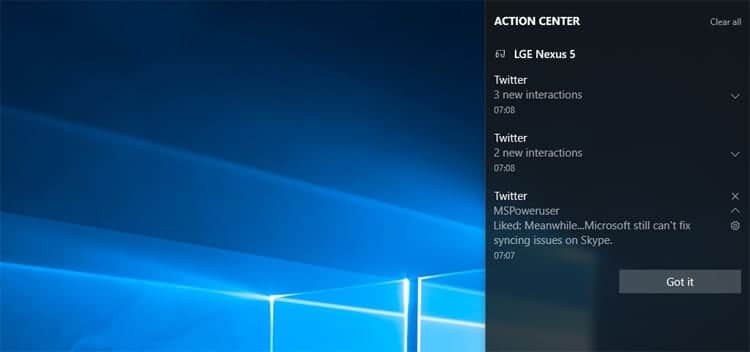
In Windows 10 werden Desktop-Benachrichtigungen meistens rechts unten auf dem Desktop angezeigt, wenn Sie dies am wenigsten erwarten. Benachrichtigungen entsprechen den Standardanwendungen, und die im Windows Store installierten Benachrichtigungen zeigen Benachrichtigungen an, sodass wir dies tun, wenn wir eine E-Mail erhalten oder einen Termin auf der Tagesordnung haben zeigt die entsprechende Benachrichtigung an.
Aber wie ich oben kommentiert habe, ist es wahrscheinlich, dass manchmal die Anzahl der Benachrichtigungen, die wir erhalten können überschreiten die Zahl, die wir bereit sind zu tragenvor allem und vor allem aufgrund ihrer Größe, da sie einen wichtigen Teil der unteren rechten Ecke des Bildschirms einnehmen.
Glücklicherweise können wir innerhalb der Windows-Konfigurationsoptionen Folgendes festlegen: Welches sind die Anwendungen, die Benachrichtigungen senden könnenAuf diese Weise können wir unsere Kopie von Windows 10 so konfigurieren, dass nur die Benachrichtigungen angezeigt werden, die den empfangenen E-Mails entsprechen, und beispielsweise die Kalenderbenachrichtigungen.
Deaktivieren Sie App-Benachrichtigungen in Windows 10
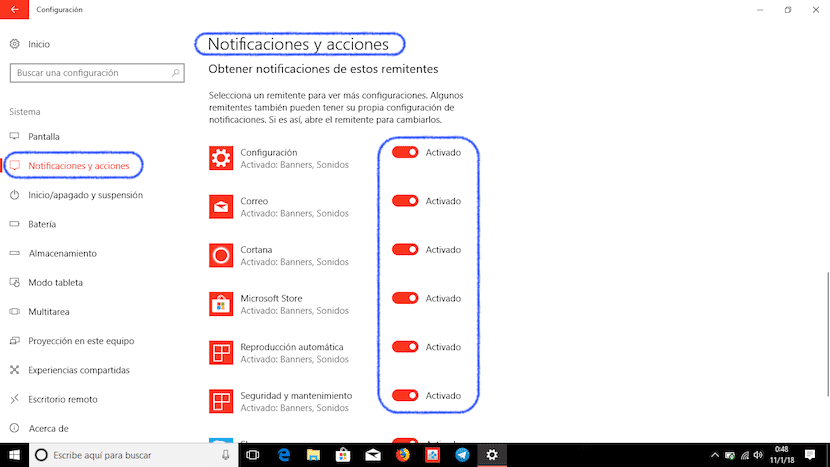
- Zuerst gehen wir zum Einstellungen Konfiguration, indem Sie auf die Schaltfläche Start und dann auf das Zahnrad klicken, das im unteren linken Teil des Menüs direkt unter unserem Benutzernamen angezeigt wird.
- Als nächstes gehen wir zu System.
- Klicken Sie in System in der linken Spalte auf Benachrichtigungen und Aktionen.
- Auf der rechten Seite befinden sich die Benachrichtigungsoptionen, die wir unten detailliert beschreiben.
- Erhalten Sie Benachrichtigungen von Apps und anderen Absendern. Wenn wir diese Option deaktivieren, zeigt das System keine Benachrichtigungen mehr an.
- Innerhalb Erhalten Sie Benachrichtigungen von diesen AbsendernEs gibt alle Anwendungen, die uns jedes Mal Benachrichtigungen senden, wenn sich ihr Status ändert. Wenn wir weiterhin keine Benachrichtigungen von den Anwendungen erhalten möchten, die uns diese Option anzeigt, müssen wir nur den Switch deaktivieren.